Comment importer des données avec le logiciel Avery Design & Print ?
Découvrez l'outil import de données / publipostage de notre logiciel
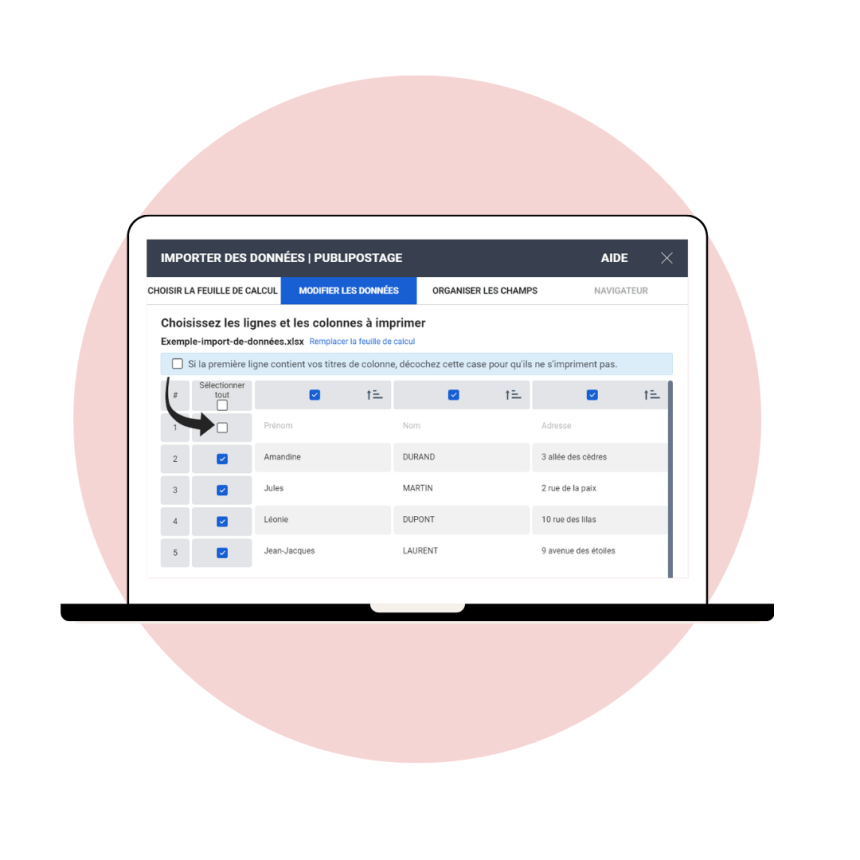
Vous souhaitez imprimer des informations différentes sur une même planche d'étiquettes vierges, de badges imprimables ou de cartes vierges ? C'est possible en quelques clics avec notre logiciel Avery Design & Print.
La fonctionnalité Import de données / publipostage de notre logiciel permet d'insérer des données variables sur une même planche, à partir d'une simple feuille de calcul.
Voici quelques usages populaires pour l'Import de données :
- Impression d'étiquettes adresses avec les adresses des destinataires
- Personnalisation de badges autocollants ou d'insert imprimables avec les noms des participants à un évènement
- Création d'étiquettes produits avec des variations de parfums, de saveurs, de quantité ou encore listes d'ingrédients
- Impression de petites quantité de cartes de visite pour plusieurs personnes
- Personnalisation d'étiquettes classeurs ou autres étiquettes pour l'organisation et le classement.
A noter : cette fonctionnalité n'est pas disponible via notre service d'impression car nous ne pouvons pas imprimer plusieurs designs sur une même planche.

1. Préparez votre fichier d'import
Préparez une feuille de calcul avec :
- une ligne par étiquette, badge ou carte
- une colonne par champ de données
Nous vous conseillons de nommer les champs dans une ligne en-tête. Votre fichier peut comporter des données dont vous n'avez pas besoin, vous pourrez simplement les décocher dans notre logiciel.

2. Importez votre fichier
- cliquez sur Importer des données dans la barre d'outils à gauche
- cliquez sur Commencer l'import
- cliquez sur Rechercher un fichier
- sélectionnez la feuille de calcul que vous avez préparée
- votre tableau apparaît dans le module de notre logiciel
- décochez la ligne d'en-tête
- décochez les données que vous ne souhaitez pas importer
- cliquez sur Suivant

3. Organisez les champs de données
- faites glisser les champs de données de la gauche vers la droite
- un exemple issu de votre fichier s'affiche
- déplacez les champs et positionnez-les comme vous le souhaitez
- cliquez sur Suivant
- lisez les instructions puis cliquez sur Terminer
Vous pouvez à tout moment modifier les données importées dans la barre d'outil à gauche en cliquant sur :
- Modifier les données pour modifiez les champs sélectionnés et leur organisation à partir de la même feuille de calcul
- Remplacer la feuille de calcul pour changer de fichier d'import.

4. Mettez en forme vos données
Vous pouvez mettre en forme vos données en utilisant l'outil Texte.
Par défaut, les modifications apportées à une étiquette sont appliquées à toutes les autres étiquettes de la planche. Si vous souhaitez modifier une étiquette en particulier, cliquez sur A un dans le Navigateur à droite de l'écran, choisissez l'étiquette que vous souhaitez modifiez puis effectuez vos changements. C'est le même principe pour les badges et les cartes.
Qu'allez-vous créer aujourd'hui ?
Personnalisez et imprimez vos étiquettes, stickers, badges, cartes, transfert textiles et autres produits Avery directement en ligne !
Entrez votre code pour personnaliser votre produit
Où trouver le code logiciel ?Achetez vos produits vierges directement sur notre site !

→ A partir de 4,80€
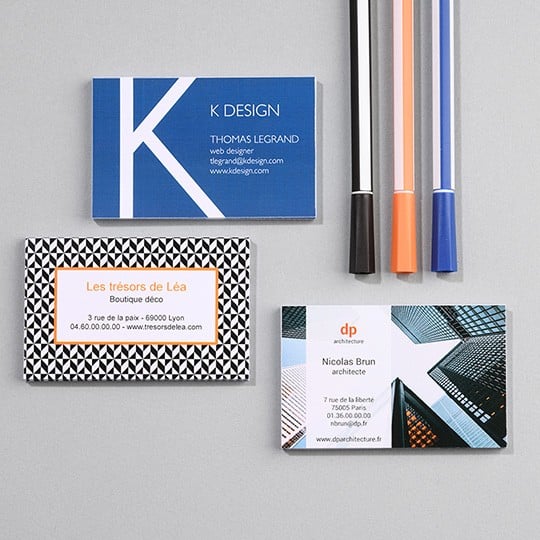
→ A partir de 11,29€
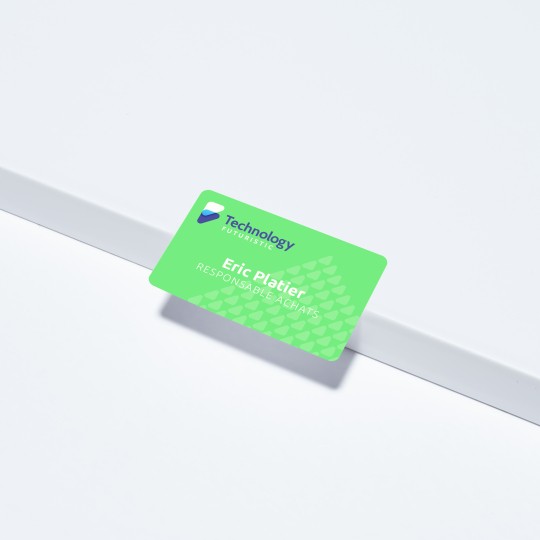
→A partir de 2,26€

→A partir de 12€
Ces conseils pourraient vous intéresser
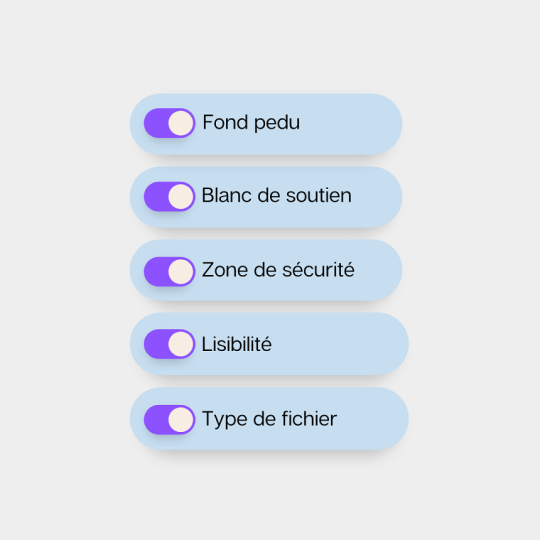
Suivez notre checklist pour ne rien oublier
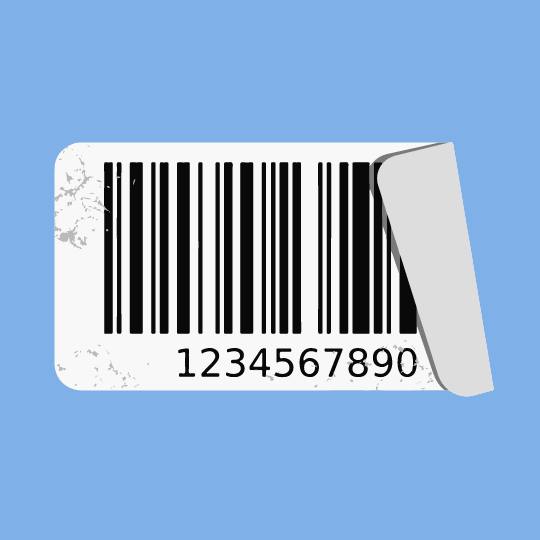
Tout ce que vous voulez savoir sur les codes-barres est ici !

Tout ce que vous voulez savoir sur les QR codes est dans cet article !
Vous n'avez pas trouvé de réponse à votre question ? Contactez-nous !
Nous sommes joignables du lundi au vendredi 9h-12h30 et 13h30-17h :
- par téléphone au 04.72.86.82.68
- par email à l'adresse [email protected]
- par chat (petit icône en bas de votre écran)
- sur nos réseaux sociaux @avery__fr